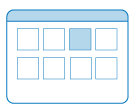
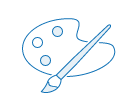
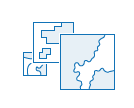
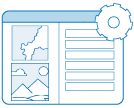
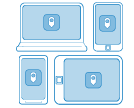
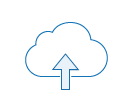
1. Запуск с шаблоном
Откройте ArcGIS Experience Builder и войдите в систему с помощью учетной записи организации ArcGIS с правами доступа для создания ресурсов. Щелкните Создать новый и просмотрите шаблоны, доступные во всех вкладках. Наведите курсор на каждый из них для получения краткого описания или нажмите кнопку Просмотр, чтобы увидеть, соответствует ли шаблон вашим потребностям. После того как вы определились, какой шаблон использовать, вернитесь в окно Выбрать шаблон и нажмите кнопку Создать на соответствующей карточке.
Подсказка:
Вы также можете получить доступ к Experience Builder из программы запуска приложения на портале.
2. Выбор темы
Настройте внешний вид приложения выбрав тему. Цвета темы применяются к верхнему и нижнему колонтитулам, основному тексту каждой страницы приложения, включая настройки цвета для виджетов, если только вы их не измените.
3. Выбор исходных данных
Во вкладке Данные можно выбрать несколько 2D и 3D источников данных для использования виджетами в вашем приложении. Вы можете подключаться к веб-картам, веб-сценам, размещенным векторным слоям и сервисам.
4. Добавление и подключение виджетов
Виджеты обеспечивают функциональные возможности вашего приложения, такие как меню для доступа к нескольким страницам, возможность найти место на карте и кнопка для просмотра более подробной информации. Большинство шаблонов страниц и блоков имеют свой собственный набор виджетов, но вы можете изменить их или добавить больше, разблокировав компоновку. Используйте панели инструментов виджетов для удаления или выравнивания виджетов и перетаскивания новых виджетов на полотно с панели Вставить виджет. При настройке для каждого виджета его содержимого, стиля и параметров действий, установите ссылки и подключите виджеты к данным или другим виджетам, чтобы настроить поток вашего приложения.
5. Настройка компоновок для всех устройств
Используйте опции на панели инструментов конструктора, чтобы просмотреть приложение в различных разрешениях экрана и то, как выглядит приложение на небольших устройствах. Компоновки являются адаптивными, но вы можете использовать режим пользовательской компоновки для большего контроля. Если виджет не помещается в компоновку на маленьком экране, вы можете найти его во вкладке Ожидающие виджеты, чтобы добавить вручную и перенастроить. Используйте просмотр в реальном времени для экспериментов с интерактивными виджетами и дизайнами.
6. Сохранение, предварительный просмотр и публикация
Когда вы будете удовлетворены компоновкой и дизайном, сохраните и просмотрите свое приложение, чтобы проверить его окончательное отображение прежде, чем вы опубликуете его для своей аудитории. Также вы можете создать Шаблон Web Experience, чтобы создать набор приложений с согласованным дизайном. Если вам понравился веб-интерфейс, которым поделился кто-то другой, вы можете продублировать элемент, чтобы создать копию, которую можно использовать в качестве отправной точки для подключения ваших собственных данных и ресурсов.
Подсказка:
Для получения последних новостей, советов и примеров по началу работы с Experience Builder изучите соответствующие статьи блога .